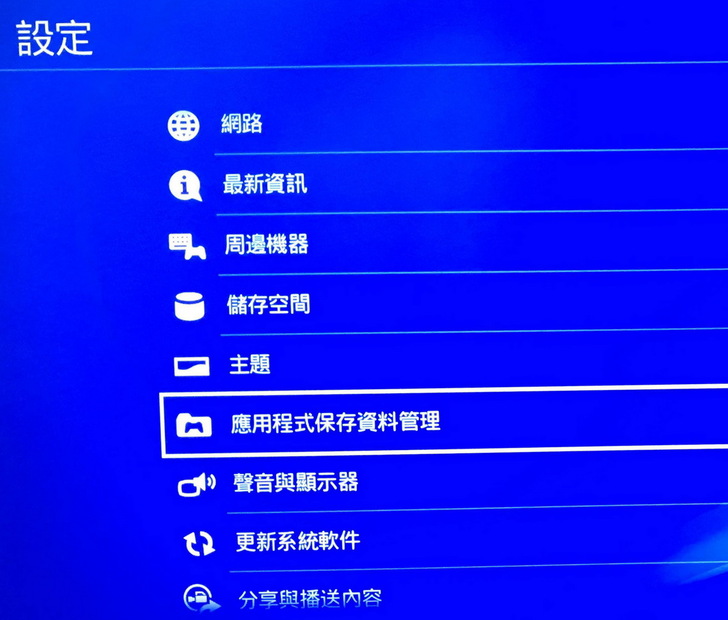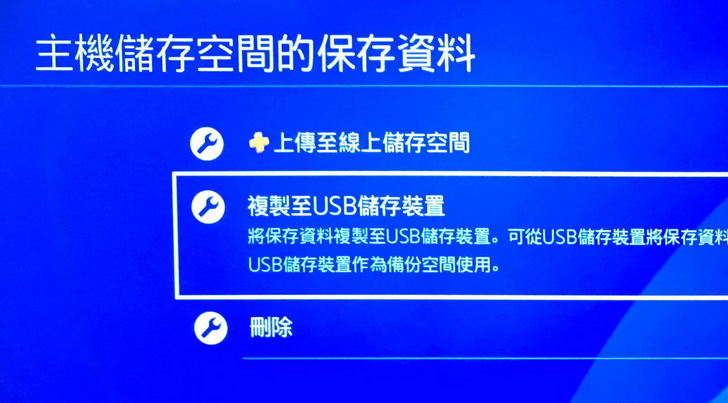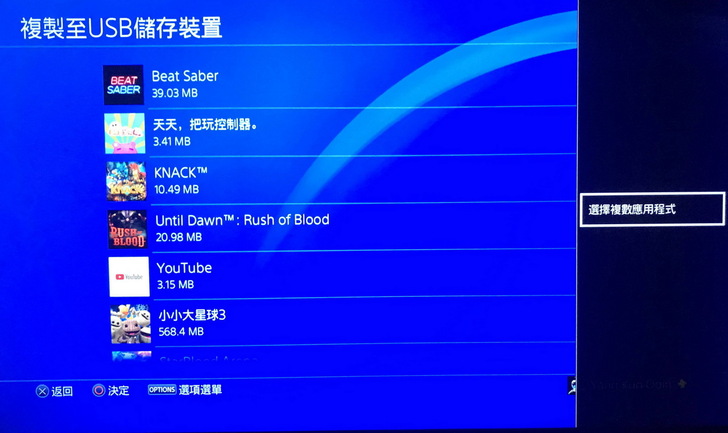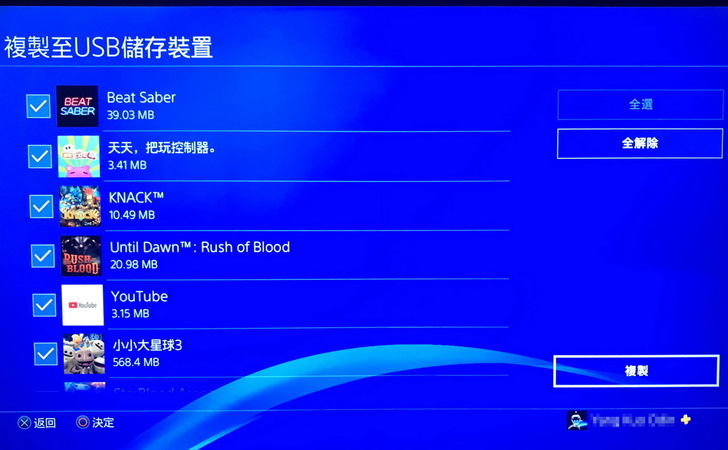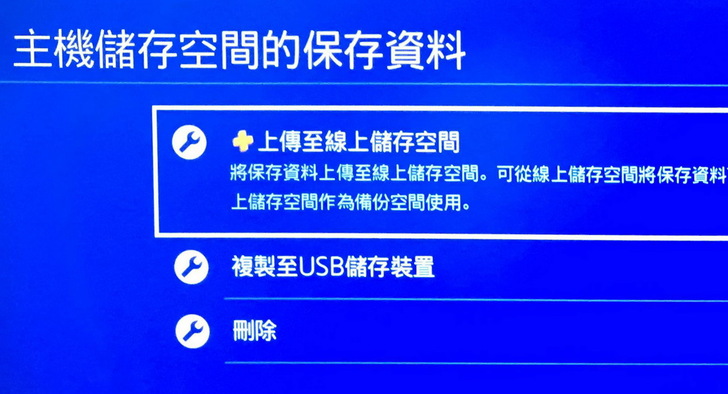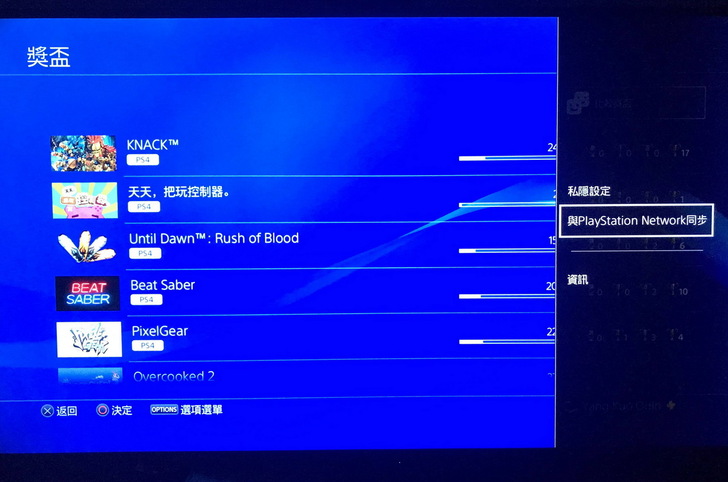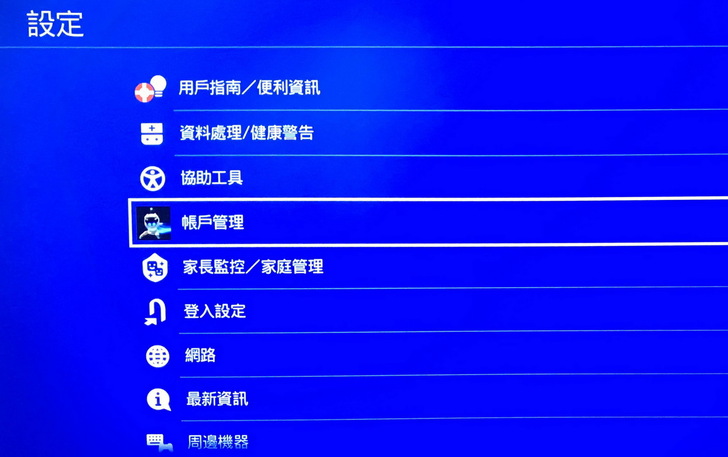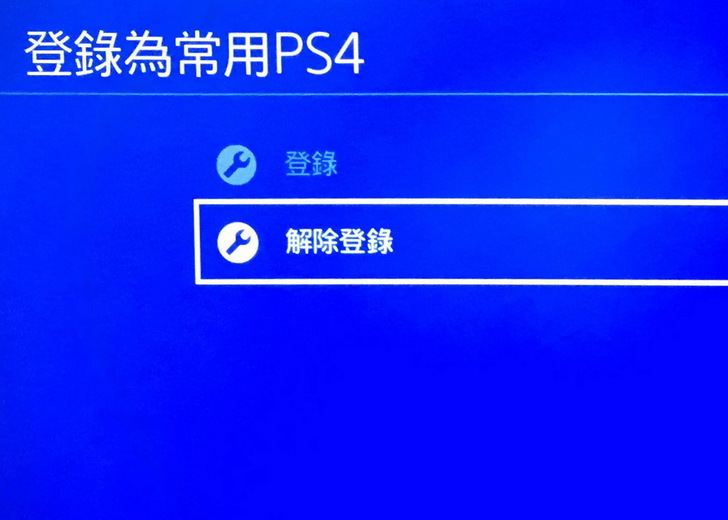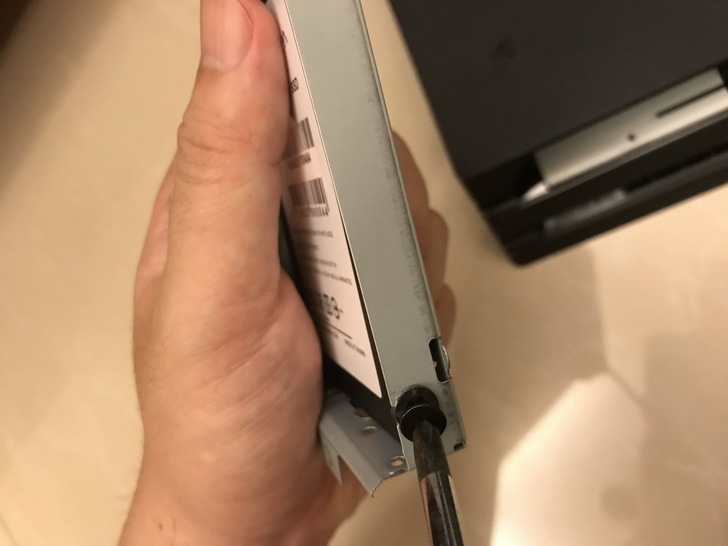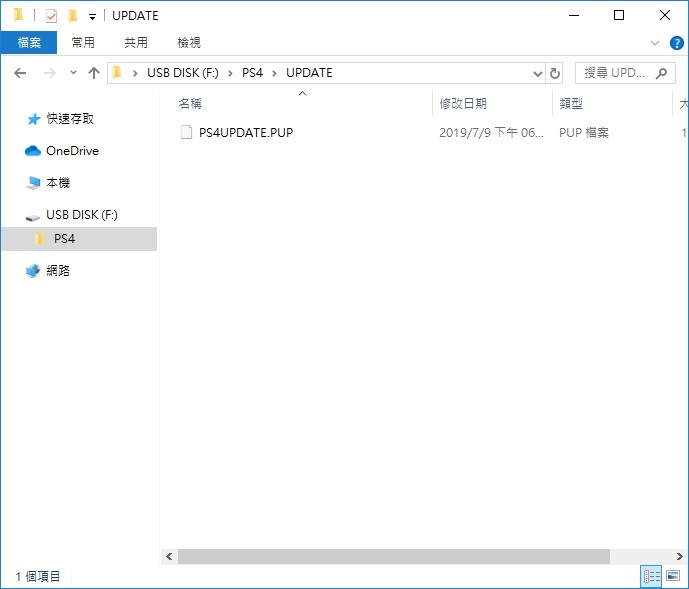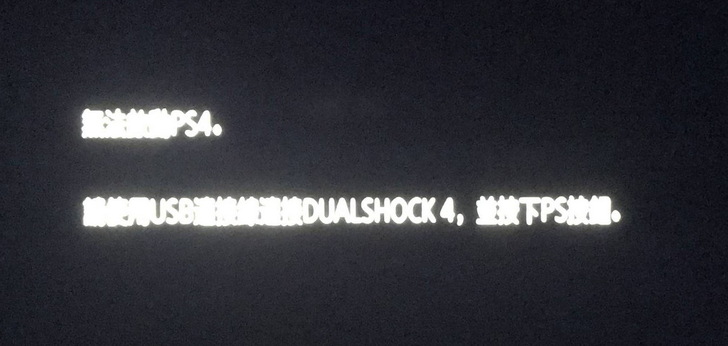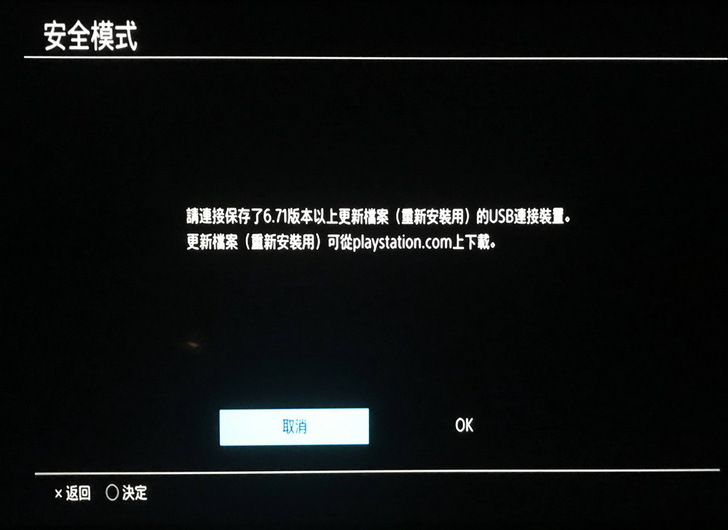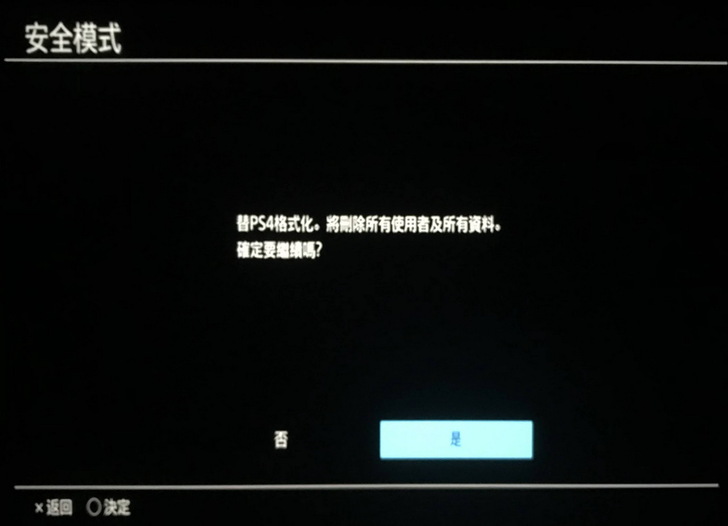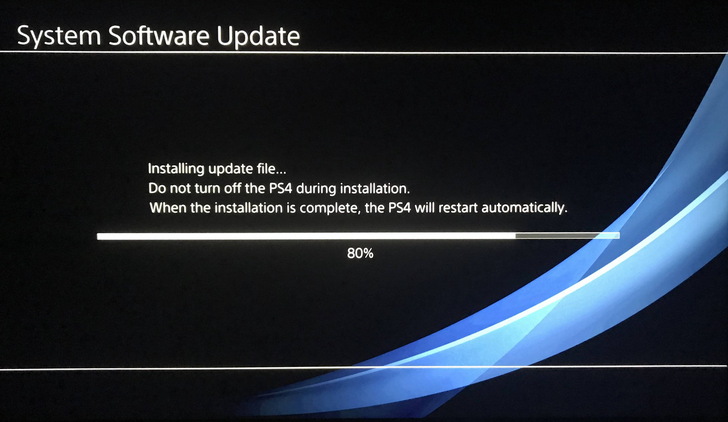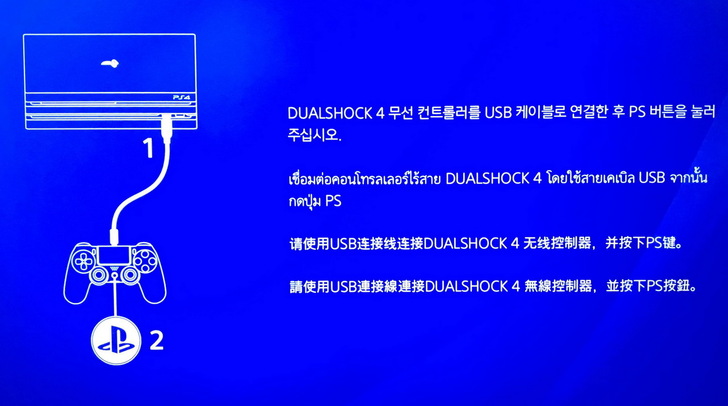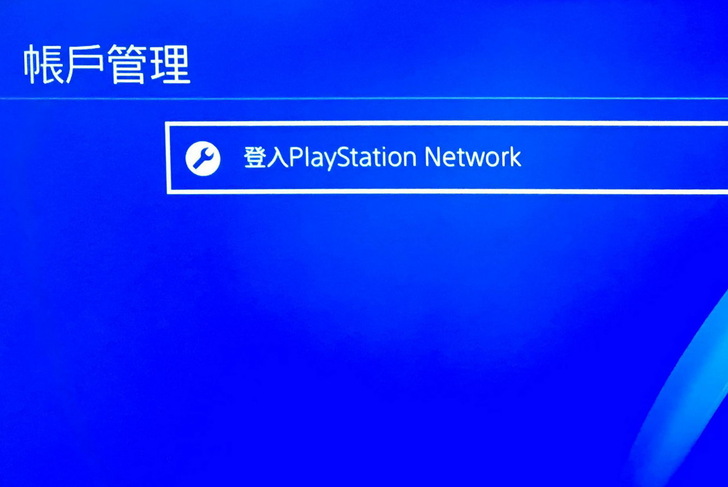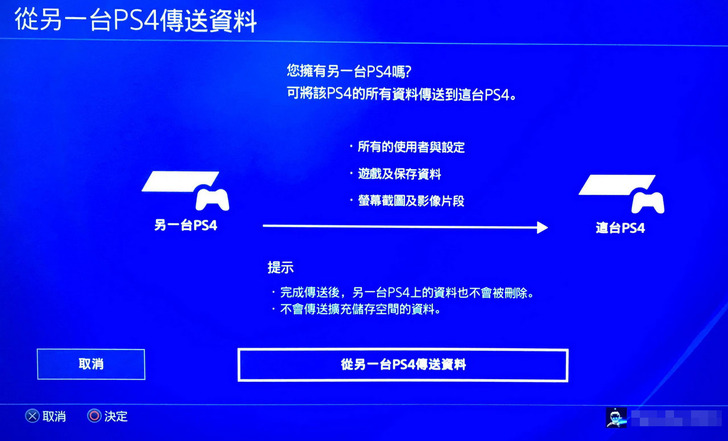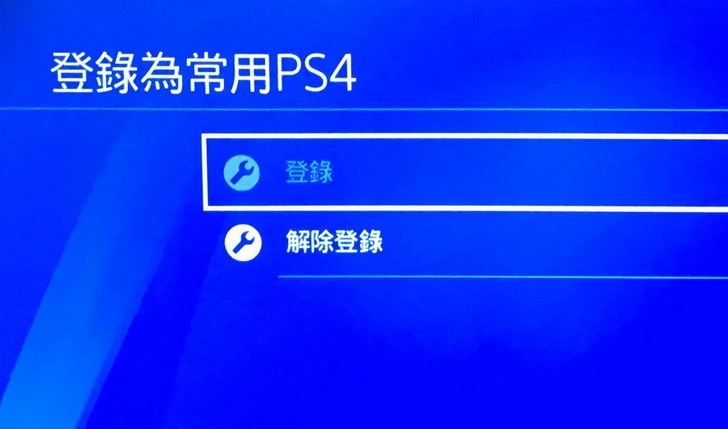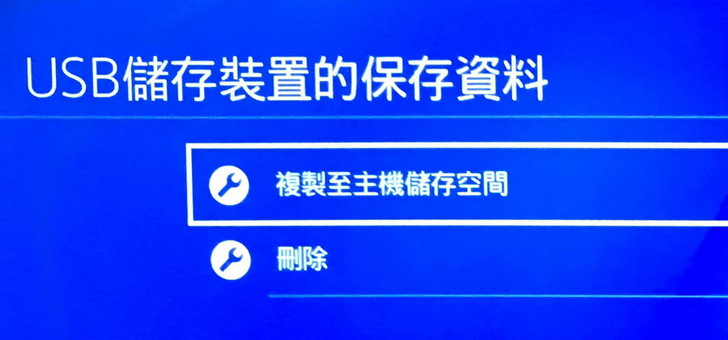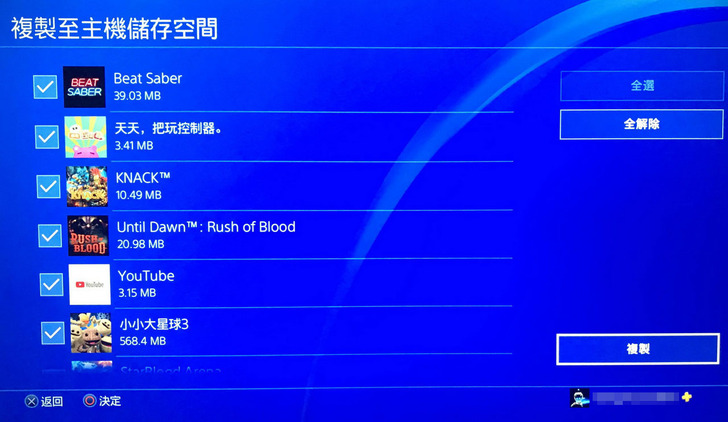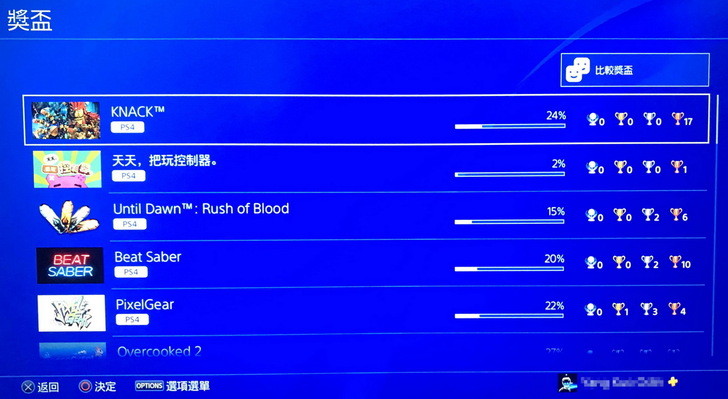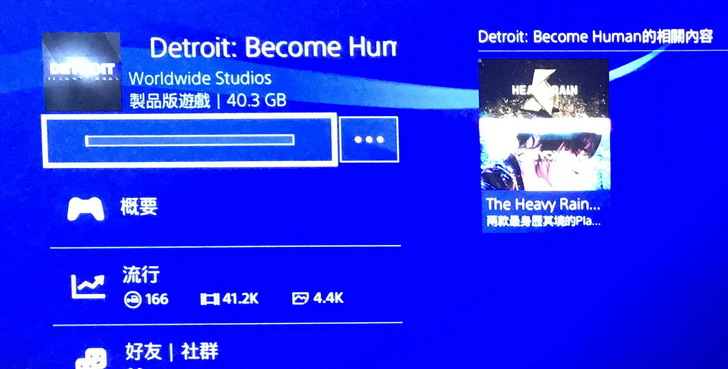因為有網友回文,讓小弟發現上次將PS4 Pro升級SSD已經過一年多了分享 PS4 Pro換裝SSD全記錄」,這一年多來SSD的價格一直下探的深不見底,而容量卻一直往上升級,小弟原本以為480G應該夠用,誰知小弟後來又買了不少遊戲,加上固定每個月PS PLUS的免費遊戲,都佔用了不少硬碟空間,雖然PS PLUS的免費遊戲後來改為先保存,有要遊玩再下載,是省了不少空間,但小弟想玩的很多啊,有些沒玩完也不想刪掉啊!
這一天終於到來,硬碟空間不夠啦,7月份還有免費的底特律:變人這大作可以玩,叫小弟情何以堪?東刪西刪是擠出了空間,但想想就再買顆SSD就好啦,現在1TB才2千多,比我當初買480G還便宜一半,換下來的這顆480 SSD是MLC又有五年保,拿來裝在別台電腦上當系統或是遊戲碟都很好用!就這樣,直接入手960GB的SSD囉,因為上次比價和使用的結果,蛇蛇真的不錯,就再給蛇蛇一個機會吧!這次就沒花那麼大的功夫做功課,不囉嗦2千多大洋直接入手蛇蛇的TS 960GB SSD!

和之前相同的情況,因為是有玩過一陣子的PS4 Pro,所以要備份遊戲存檔,換硬碟當然也要重作系統,我們直接來看圖說故事吧
PS4備份
PS4備份有兩種方式,1是以隨身碟儲存,2是PS PLUS會員線上儲存,以第二種方式較為方便,小弟有PS PLUS會員所以都用線上儲存,好處是到朋友家玩遊戲可以直接從雲端把存檔下載使用,缺點就是要花月費,之前被自動續約所以一直都有PS PLUS會員,加上之前特價又加買,說真的每個月PS PLUS提供免費遊戲就超過這價了,好了、以下我們還是來看兩種備份方式
隨身碟備份
直接拿支FAT32的USB隨身碟插到PS4 Pro
這時會看到所有的遊戲存檔,按下PS4手把上的OPTIONS鍵,可就會出現「選擇複數應用程式」的選項
然後我們就可以選擇「全選」,然後選擇「複製」就會將所選存檔備份到隨身碟
PS Plus線上儲存存檔更簡單,只要在剛剛選擇我們要備份時的步驟,選「上傳至線上儲存空間」,接下來的步驟和前述相同,選好就上傳至PS提供的雲端空間
以上兩種方式擇一即可,當然為了保險可以兩種都用,接著獎盃成就記得跑一下同步備份以免這些資料都沒了
選「登錄為常用 PS4」,點選「解除登錄」,在出現的確認視窗點選「是」
PS:若主機中有多人遊戲存檔,就要登入他們的帳號再進行各別備份,每個帳號備份的只有該帳號的資料,千萬要記得啊,不要隨便登入一個帳號備份就以為全都備份到了 @@”
PS4 Pro更換新的SSD囉!
PS4 Pro硬碟前方有個蓋子,只要施加一點力道即可打開
接著就和電腦換SSD一樣,將硬碟架固定螺絲鬆開、換上Anacomda TS 960GB,接著鎖回去,再依剛剛的步驟返向安裝回去便大功告成,簡單!

接著我們要重建PS4系統,先到官網下載檔案,大約1G左右,因為是重新安裝所以是下載整個完整的軟件,網址:https://asia.playstation.com/cht-tw/ps4/system-update
然後把下載好的檔案放著剛備份用的隨身碟即可,注意要照官方說的,新建一個「PS4」資料夾,然後在裡面再建一個「UPDATE」資料夾,最後把檔案放進去才行
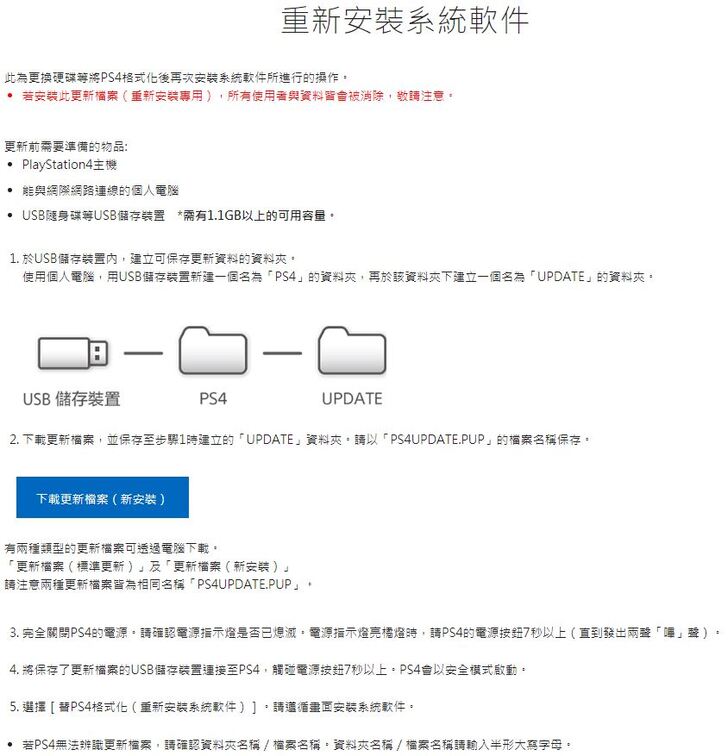
把我們做備份及含有系統的隨身碟插上PS4,PS4開機後便會顯示先以USB連接線接手把,然後按下PS按鈕,照做後手把就可正常使用
跑了一下會出現確認畫面,此時會將PS4格式化,會把硬碟內資料全數清空,按下「是」
等到安裝完,就是回到剛買PS4第一次開機時的畫面,一樣顯示先以USB連接線接手把,然後按下PS按鈕做連接使用
接下來的語言選擇、日期與時間等設置就省略啦,然後到「設定」、「帳戶管理」、「登入PlayStation Network」登入自己的帳號
登入完帳號會詢問是否從另一台PS4傳送資料,因為我們只有一台且我們已備份資料了,所以選「取消」,系統會提示日後可到設定中找到此功能
接著我們檢查一下是否登錄為常用PS4,在「設定」、「帳戶管理」內有「登錄為常用PS4」,進入該項目就看到「登錄」為不可選取,即表示已登錄為常用PS4
然後把存檔拷貝回來吧,到「設定」、「應用程式保存資料管理」,看之前你是選線上儲存還是USB儲存,就選你存檔的方式把它拷貝回來,像小弟這次就是用USB儲存裝置把存檔拷貝回來的
同樣按下手把上的OPTIONS鍵來複選要複製的存檔,最後按下「複製」,這樣就備份回去囉!
記得把獎盃資料拷貝回來,只要進去獎盃內按下手把上的OPTIONS鍵從雲端把資料下載回來就OK了
然後就是下載7月免費的遊戲「底特律:變人」,高達50GB的容量,現在換蛇蛇960GB的SSD,看來又可以用好一陣子囉!
這次換完SSD就懶得測速度啦,因為硬碟換SSD有感,SSD換SSD容量變大,讀遊戲速度應該都差不多,就不用測了,希望這顆可以再撐個一兩年,等明後年看是不是要再換個2或4T的SSD,不過最好是能撐到PS5出來啦XD
在此又要提到看到自己去年的更換文章,今天SSD不僅容量翻倍、價格砍半,有PS4的玩家實在是很適合把內建硬碟都換成SSD啊!
又是一篇日記文章、給自己留個日記也方便給各位參考,感謝各位收看囉!